YouTube 上不顯示評論,如何修復
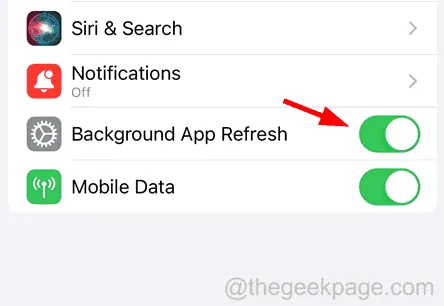
在 YouTube 上觀看視頻時,大多數用戶發布的評論總是有益的,因為他們的實時體驗。但是我們已經看到 YouTube 用戶分享的幾份報告表達了他們無法查看其他人對 YouTube 上的任何視頻發表的評論的問題。
如果您特別出於教育目的尋找評論部分,這可能是一個嚴重的問題。在深入分析該問題後,我們發現了可能發生該問題的多種不同原因。
- 移動設備上的 YouTube 應用程序存在技術故障。
- 用戶尚未使用其 Google 帳戶登錄。
- YouTube 數據在手機上損壞。
- 過時的 YouTube 應用。
- 用戶創建的 YouTube 頻道為兒童設置了視頻設置。
- 評論設置被用戶禁用了他們的 YouTube 頻道
在這篇文章中,我們詳細說明瞭如何按照以下方法輕鬆解決此問題。
修復 1 – 更新 YouTube 應用
第 1 步:在 iPhone 上啟動App Store 。
第 2 步:轉到右下角的搜索欄,如下所示。
第 3 步:然後在頂部鍵入youtube ,然後從下拉結果中選擇YouTube頁面,如圖所示。
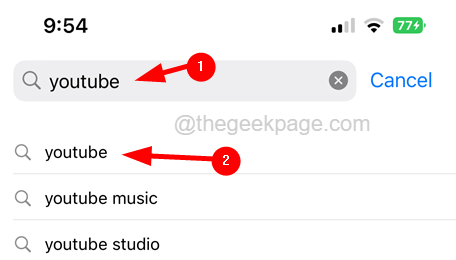
第4步:打開後,檢查是否有更新選項。
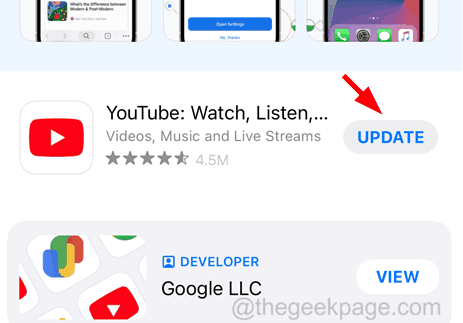
第 5 步:如果 YouTube 應用程序沒有更新,它將顯示打開。
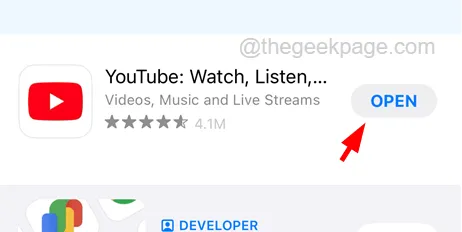
修復 2 – 關閉受限模式選項
第 1 步:在 iPhone 上打開YouTube應用。
第二步:打開後,點擊右上角的個人資料圖標,如下圖所示。

第 3 步:現在從出現的列表中選擇“設置”選項,方法是點擊它。

第 4 步:從“設置”頁面列表中,單擊“常規”。

第 5 步:在這裡,您需要確保通過單擊其切換開關將“受限模式”選項關閉為灰色。

修復 3 – 在 iPhone 上卸載 YouTube 應用程序
第 1 步:通過單擊設置圖標打開“設置”應用程序。
第 2 步:單擊“常規”選項,如下面的屏幕截圖所示。

第 3 步:向下滾動並單擊iPhone 存儲。

第 4 步:讓它在您的 iPhone 上加載 iPhone 存儲數據。
第 5 步:然後從列表中查找YouTube應用程序並單擊它。
第 6 步:現在點擊“卸載應用程序”選項。

第 7 步:之後,您的 iPhone 屏幕上會出現一個彈出窗口。
第 8 步:單擊“卸載應用程序”繼續。

第 9 步:完成後,單擊“重新安裝應用程序”以再次開始重新安裝。
修復 4 – 不要為孩子們設置你的 YouTube 頻道
第 1 步:在您的系統上打開瀏覽器應用程序,例如Chrome。
第 2 步:通過在地址欄中鍵入以下鏈接轉到 YouTube 的網址。
第三步:如果您還沒有登錄,請先登錄。
第 4 步:之後,轉到右上角的個人資料圖片,然後從列表中單擊YouTube Studio 。

第五步:然後點擊設置選項。

第 6 步:彈出設置菜單。
第 7 步:現在選擇左側的“頻道”選項卡,然後單擊“高級設置”。
第 8 步:您必須選擇否,將此頻道設置為非面向兒童的頻道。我從不上傳面向兒童的內容。

更改您的 YouTube 頻道的默認評論設置
第 1 步:完成後,單擊左側的“上傳默認值” ,然後選擇右側的“高級設置”選項。
第 2 步:現在向下滾動到底部,然後單擊允許所有評論。
第三步:最後,點擊窗口底部的保存,如下圖所示。

修復 5 – 在 iPhone 上重新安裝 YouTube 應用程序
第 1 步:在主屏幕上,長按YouTube應用程序,然後從上下文菜單中選擇刪除應用程序選項。

第 2 步:現在從彈出菜單中單擊“刪除應用程序” 。

第 3 步:再次點擊屏幕上的“刪除”進行確認。

第 4 步:這將開始從您的 iPhone 中刪除 YouTube 應用程序。
第 5 步:之後,您必須從 App Store重新安裝YouTube 應用程序。
修復 6 – 為 iPhone 上的 YouTube 應用啟用後台應用刷新
第 1 步:單擊iPhone 上的設置圖標。
第 2 步:將列表向下滾動到底部,然後點擊YouTube。

第 3 步:現在單擊後台應用程序刷新的切換按鈕將其打開,如下面的屏幕截圖所示。




發佈留言